SolidWorks锥形体上放样锥形螺旋线状实体
1、例如在下图的锥形体上绘制锥形螺旋线放样实体。
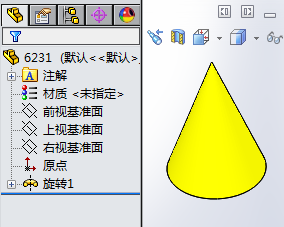
3、选取锥体底面绘制锥形螺旋线横断面圆形。

5、单击右上角完成,进入锥形螺旋线设置。
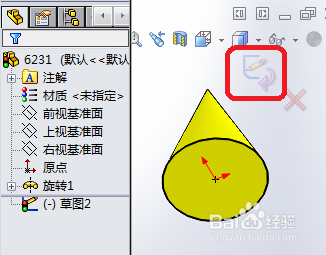
7、选通过锥形螺旋线起始点的基准面绘制放样轮廓,因起始点设置了0度,所以有现成的基准面可选取。

9、单击参考几何体工具栏的“基准面”图标按钮绘制通过锥形螺旋线结束点的基准面,绘制另一个放样轮廓。

11、选新基准面,单击“草图绘制”图标按钮。
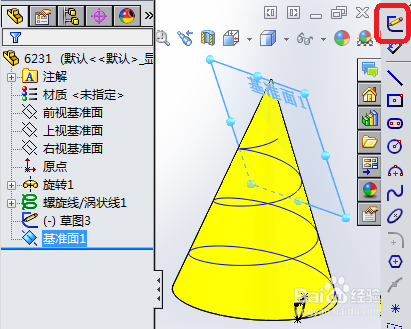
13、单击“放样凸台/基体”图标按钮。

15、以锥形螺线为中心线的放样实体完成。

16、关于“放样”命令的更多操作,欢迎到我的百度经验看看。
声明:本网站引用、摘录或转载内容仅供网站访问者交流或参考,不代表本站立场,如存在版权或非法内容,请联系站长删除,联系邮箱:site.kefu@qq.com。
阅读量:56
阅读量:23
阅读量:49
阅读量:83
阅读量:85